浙摄影版(2020) 三年级下学期信息技术第9课丰富幻灯片内容(教案)
文档属性
| 名称 | 浙摄影版(2020) 三年级下学期信息技术第9课丰富幻灯片内容(教案) | 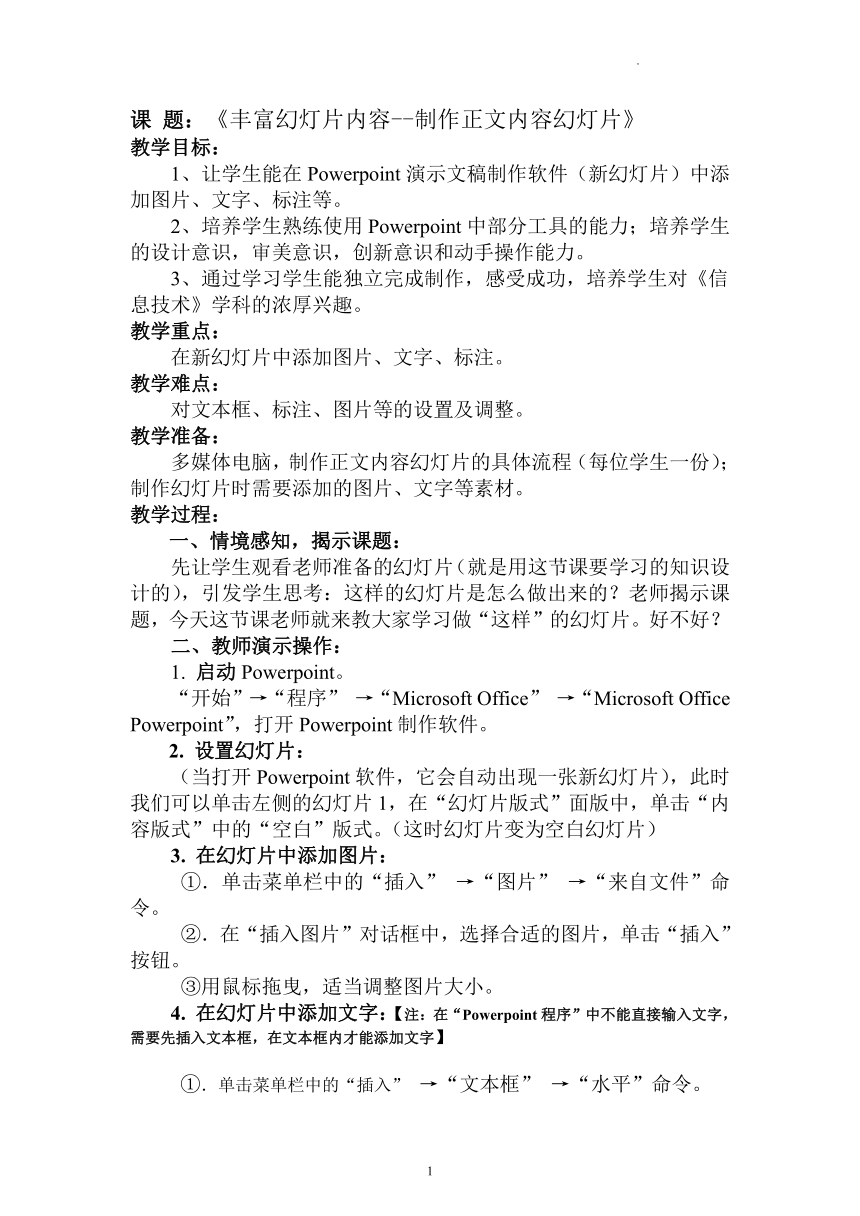 | |
| 格式 | zip | ||
| 文件大小 | 29.0KB | ||
| 资源类型 | 教案 | ||
| 版本资源 | 浙摄影版 | ||
| 科目 | 信息技术(信息科技) | ||
| 更新时间 | 2022-03-15 12:59:07 | ||
图片预览
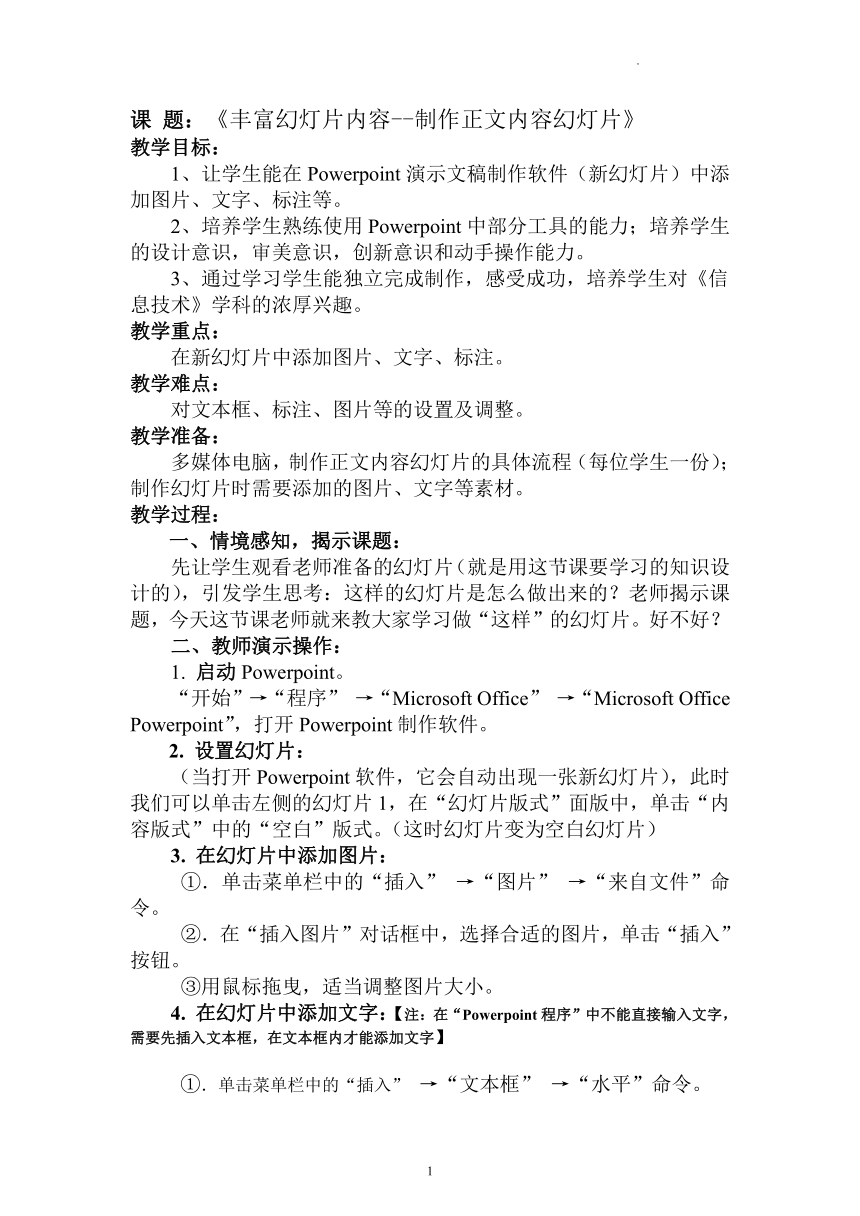
文档简介
课 题:《丰富幻灯片内容--制作正文内容幻灯片》
教学目标:
1、让学生能在Powerpoint演示文稿制作软件(新幻灯片)中添加图片、文字、标注等。
2、培养学生熟练使用Powerpoint中部分工具的能力;培养学生的设计意识,审美意识,创新意识和动手操作能力。
3、通过学习学生能独立完成制作,感受成功,培养学生对《信息技术》学科的浓厚兴趣。
教学重点:
在新幻灯片中添加图片、文字、标注。
教学难点:
对文本框、标注、图片等的设置及调整。
教学准备:
多媒体电脑,制作正文内容幻灯片的具体流程(每位学生一份);制作幻灯片时需要添加的图片、文字等素材。
教学过程:
一、情境感知,揭示课题:
先让学生观看老师准备的幻灯片(就是用这节课要学习的知识设计的),引发学生思考:这样的幻灯片是怎么做出来的?老师揭示课题,今天这节课老师就来教大家学习做“这样”的幻灯片。好不好?
二、教师演示操作:
1. 启动Powerpoint。
“开始”→“程序” →“Microsoft Office” →“Microsoft Office Powerpoint”,打开Powerpoint制作软件。
2. 设置幻灯片:
(当打开Powerpoint软件,它会自动出现一张新幻灯片),此时我们可以单击左侧的幻灯片1,在“幻灯片版式”面版中,单击“内容版式”中的“空白”版式。(这时幻灯片变为空白幻灯片)
3. 在幻灯片中添加图片:
①.单击菜单栏中的“插入” →“图片” →“来自文件”命令。
②.在“插入图片”对话框中,选择合适的图片,单击“插入”按钮。
③用鼠标拖曳,适当调整图片大小。
4. 在幻灯片中添加文字:【注:在“Powerpoint程序”中不能直接输入文字,需要先插入文本框,在文本框内才能添加文字】
①.单击菜单栏中的“插入” →“文本框” →“水平”命令。
②.在幻灯片中拖曳鼠标,画出文本框,并在其中添加文字。【用复制、粘贴的方法】
5. 设置文本框格式:
①.在文本框上单击右键,在弹出的快捷菜单中选择“设置文本框格式”命令。
②.在“设置文本框格式”对话框中,在“颜色与线条”选项卡下,设置文本框的填充色,边框线条的颜色、样式、粗细等,对文本框进行修饰。
6.在幻灯片中用标注方式添加对话内容:
①.选择绘图工具栏中的“自选图形” →“标注” →“椭圆形标注”。
②.用鼠标拖曳出一个适当大小的椭圆标注,并在其中添加对话内容。【用复制、粘贴的方法】
三、学生自己操作:
老师巡视指导,师生互动。(若学生操作过程中遇到困难,老师及时帮助解决)
四、交流学习心得:
1.展示一些学生作品;(让大家欣赏)
2.同学们这节课学到了什么?(请个别同学说说)
五、小结:
老师作总结发言。
3
教学目标:
1、让学生能在Powerpoint演示文稿制作软件(新幻灯片)中添加图片、文字、标注等。
2、培养学生熟练使用Powerpoint中部分工具的能力;培养学生的设计意识,审美意识,创新意识和动手操作能力。
3、通过学习学生能独立完成制作,感受成功,培养学生对《信息技术》学科的浓厚兴趣。
教学重点:
在新幻灯片中添加图片、文字、标注。
教学难点:
对文本框、标注、图片等的设置及调整。
教学准备:
多媒体电脑,制作正文内容幻灯片的具体流程(每位学生一份);制作幻灯片时需要添加的图片、文字等素材。
教学过程:
一、情境感知,揭示课题:
先让学生观看老师准备的幻灯片(就是用这节课要学习的知识设计的),引发学生思考:这样的幻灯片是怎么做出来的?老师揭示课题,今天这节课老师就来教大家学习做“这样”的幻灯片。好不好?
二、教师演示操作:
1. 启动Powerpoint。
“开始”→“程序” →“Microsoft Office” →“Microsoft Office Powerpoint”,打开Powerpoint制作软件。
2. 设置幻灯片:
(当打开Powerpoint软件,它会自动出现一张新幻灯片),此时我们可以单击左侧的幻灯片1,在“幻灯片版式”面版中,单击“内容版式”中的“空白”版式。(这时幻灯片变为空白幻灯片)
3. 在幻灯片中添加图片:
①.单击菜单栏中的“插入” →“图片” →“来自文件”命令。
②.在“插入图片”对话框中,选择合适的图片,单击“插入”按钮。
③用鼠标拖曳,适当调整图片大小。
4. 在幻灯片中添加文字:【注:在“Powerpoint程序”中不能直接输入文字,需要先插入文本框,在文本框内才能添加文字】
①.单击菜单栏中的“插入” →“文本框” →“水平”命令。
②.在幻灯片中拖曳鼠标,画出文本框,并在其中添加文字。【用复制、粘贴的方法】
5. 设置文本框格式:
①.在文本框上单击右键,在弹出的快捷菜单中选择“设置文本框格式”命令。
②.在“设置文本框格式”对话框中,在“颜色与线条”选项卡下,设置文本框的填充色,边框线条的颜色、样式、粗细等,对文本框进行修饰。
6.在幻灯片中用标注方式添加对话内容:
①.选择绘图工具栏中的“自选图形” →“标注” →“椭圆形标注”。
②.用鼠标拖曳出一个适当大小的椭圆标注,并在其中添加对话内容。【用复制、粘贴的方法】
三、学生自己操作:
老师巡视指导,师生互动。(若学生操作过程中遇到困难,老师及时帮助解决)
四、交流学习心得:
1.展示一些学生作品;(让大家欣赏)
2.同学们这节课学到了什么?(请个别同学说说)
五、小结:
老师作总结发言。
3
